Създаване и редактиране на формули
· Поставете нова формула;
· Шаблони елементи с формула;
· Транспортни елементи с формула;
· Добавянето на пропуски в формула;
· Мястото на формулата в текста.
За да създадете формула, направи нов параграф, и след това щракнете върху InsertÞObject. В списъка с обекти на диалоговия прозорец с вертикална лента за превъртане, изберете Microsoft Equation 3.0 и кликнете OK.

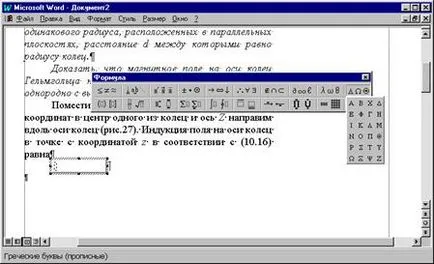
Във формулата, български и английски букви, аритметични оператори, както и други общи символи трябва да бъдат въведени от клавиатурата. Специфични елементи с формули - фракция интеграли възлиза знаци, матрици и т.н. вмъква използването на шаблони.
Шаблон - е елемент от формула, съдържаща постоянна и променлива част. Така например, в шаблон постоянна част на интеграл - интегралната знак и сменяеми части - границите на интеграция и подинтегрален. Празен сменяема част от шаблоните на екрана обгражда пунктирана рамка. Вътре в променливата част могат да бъдат поставени на произволен брой други шаблони. Шаблон постоянна част се мащабира автоматично, за да се поберат променя размера често.
Поставете показалеца на мишката се превръща в един от бутоните на лентата с инструменти и имайте предвид, подсказка за всеки бутон (тя се появява за около 1 секунда след позициониране на курсора върху бутона). Фиг. 9.2 показва списък от шаблони, които се отварят с натискането на един бутон гръцки букви (главни).
Следваща считаме подробно процедурата, определена част от формулата:
който има формата
За да зададете тази част от формулата, изпълнете следните стъпки:
1) Dial английската буква Б
2) Отваряне на моделите на горните и долните индекси.
3) От списъка с шаблони, изберете индексът шаблон (вж. Името на шаблона в лентата на състоянието).
4) На долния десен ъгъл на буквата Б ще се появи пунктирана правоъгълник. Тип в индекс Z
5) Сега формулата се състои от два символа. Опитайте се да преместите курсора върху тях лява и дясна стрелка. Вие ще видите на курсора през всички шаблони и формула променя размера.
6) Поставете курсора в края на формулата (след индекс Z, натиснете дясната стрелка, отново, се уверете, че в разгара на курсора съответства на височината на формулата, а не на височината на долната част на индекса).
7) натискане на клавишна комбинация за да въведете интервал [Shift] + [Ctrl] + [празно]
8) Въведете знака за равенство.
9), въведете интервал след знака за равенство.
10) Отворете списъка с шаблони фракции и радикали (натиснете този бутон в лентата с инструменти). Изберете шаблон Вертикална изстрел.
11) От списъка с шаблони, гръцки букви (главни букви) писмо, изберете м.
12) Остави Долен букви m (същите, както в претенция 4).
13) знаменател в диска 2. тип числител I и R (ако е необходимо да се движи с формула, използвайте стрелките стрелки).
14) набор от горни и долни индекси на буквата R (в числителя), изберете съответния шаблона между горните и долните индекси.
Не забравяйте, че движението на "елементите на формулата" се извършва с бутоните за курсора. Размерът на курсора показва в което са елемент (в индекса в база слой и формула Ал.).
За набор от изрази, която стои във формулата в квадратни скоби, първо изберете шаблони. тогава шаблонни скоби. Комплект страна на която е затворена в е направено с помощта на шаблони квадратни скоби, и шаблони фракции на долните и горните индекси. Скоби височина от един знак може да се въведе от клавиатурата (ако височината на скобите на няколко герои, вие ще трябва да изберете шаблон - тя може автоматично да се увеличи).
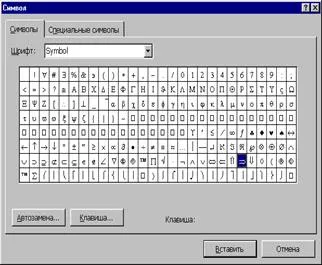
Задача 9.3. Създаване на прости формули с помощта на знаците
Ако искате да наберете не е много сложно математически израз (без поднива в един ред), можете да използвате таблицата на символите (той се нарича командата InsertÞСимвол. (Фиг. 9.2) и дизайн на героите във формата на долната и горната индекс посредством командата FormatÞшрифтаÞSuperscript (индекс). По този начин е възможно да се набере, например, експресия ¶Bz / ¶z = 0.
В диалоговия прозорец с таблицата със символи (фиг. 9.2) е даден списък с шрифтове, инсталирани в Windows. За да вмъкнете гръцки букви и математически символи в този списък трябва да бъде избран шрифт Symbol (както на фиг. 9.2). За да вмъкнете характер в позицията на курсора е необходимо да я изберете в таблицата със символи и щракнете върху бутона Insert в долната част на прозореца.
Настройте полетата на страницата, равни на 2 см. Поставете шрифт Times New Roman. 104 PST и тип формула, както е определено в пробата (фиг. 9.3 в края на документа). Формули (1) до (8) за създаване на Microsoft уравнение, вместо (9), (10) и (11) с помощта на таблицата на символ.
2. Промяна на съществуващата формула.
3. Как да се създаде формула, използвайки таблицата със символи?
Практическа работа 6
Целта на обучението. Z Запознаване с понятието хипервръзки. Създаване на документ с помощта на хипервръзки и съдържание avtosbor.
Background. През последните години, персонални компютри все повече се използват не само като средство за изготвяне на документи, но също и като средство за съхраняване и бърз достъп до информация. Това се дължи основно на ръста на интернет.
В интернет, за да се улесни достъпът до информация се отнася формат хипертекст документ. В този формат, информацията не се съхранява в един монолитен документ, а и разпръснати в различни файлове (тези файлове се съхраняват на различни компютри). Когато четете документите от интернет в текста на документа е обикновено веднага забележими хипервръзки.
Хипервръзка цвят се нарича подчертания текст или графично изображение, изборът на които можете да отидете на друг файл или фрагмент файл (обикновено изборът е направен, като щракнете върху левия бутон на мишката).
Трябва да създадете документ, показан на фигура 10.1.
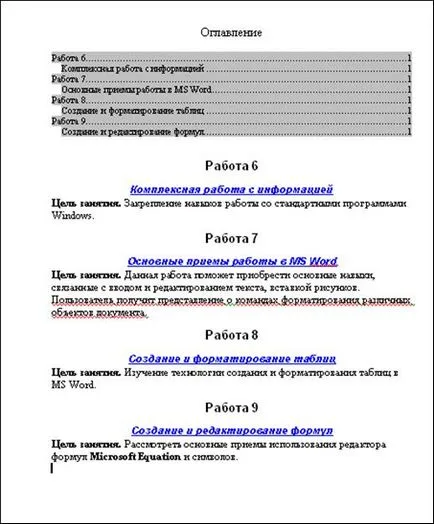
Фиг. 10.1. примерни произведения
Задача 10.1. Подготовка на документи
1. Въведете следния текст:
Комплекс работа с информация
Целта на обучението. Осигуряване умения със стандартни програми на Windows.
Основни техники за работа в MS Word
Целта на обучението. Тази работа ще ви помогне да придобият основни умения, свързани с текста на влизане и редактиране, вмъкване на изображения. Потребителят ще получите представа за форматиране на командите на различни обекти в документа.
Създаване и форматиране на таблици
Целта на обучението. Проучването на създаване на технологии и форматиране на таблици в MS Word.
Създаване и редактиране на формули
2. Изберете целия текст, задаване на шрифта да Times New Roman, размер 14, подравняване на текста на широчината.
3. Маркирайте дума за пазаруване и да го приведе в центъра, разположен на шрифта 01:06 PST, стила на шрифта - удебелен шрифт.
Задача 10.2. Осъществяване на хипервръзки
Всяка длъжност направен в хипервръзка.
1. Маркирайте думата интегрирана работа с информацията.
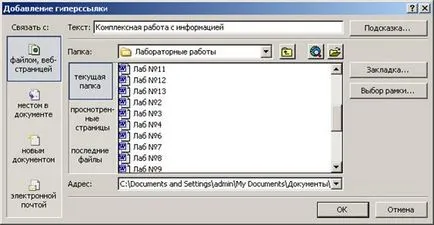
Фиг. 10.2. Диалогов прозорец, за да вмъкнете хипервръзка.
3. С помощта на папка, отидете на местоположението на желания файл, който е свързан с избрания текст. В този случай - това е файл, Hypertext речника, създадена на броя 6.
4. Маркирайте файла и натиснете OK.
5. Моля, имайте предвид, че избраната фраза след създаването на хипервръзки промени цвета си (в синьо), включително и долна черта и може да се промени размера на шрифта. Определете предишния размер на шрифта (104 pt).
6. Запазете документа.
Задача 10.3. Осъществяване на таблица на съдържанието
В тази задача, стилове, и автоматично съдържание ще бъдат приложени.
Background. Един по-близък поглед върху концепцията стил.
Стил - комбинация от дизайн параметри (формат) на параграфа и характера, който има свое име, като функция 1.
От лявата страна на първата буква в текста стилове Заглавие budetzameten негодна за печат характер - малък площад. Откъси от текста стилове дял 1. дял 2 и т.н. Word може автоматично да събираме в таблицата на съдържанието. в стила на номера на заглавието говори за нивото на заглавието - с брой намалява нивото на заглавието.
Използване на стилове, за да се ускори подготовката на големи документи със сложна конструкция.
От лентата с инструменти Formatting има списък Style. Например, ако е зададено към нормален стил. този списък е както следва :. Вдясно от полето за въвеждане на бутон за отваряне на списъка (триъгълник).
1. Задайте заглавие 1 линии стил
За да направите това, изпълнете следните стъпки:
- Поставете курсора на работа 6
- Отворете списъка с Стил и изберете Heading1 стил. Параграф ще бъде форматирано автоматично.
-
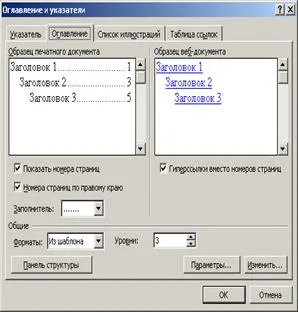
2. Настройте стил Header2 заглавията на тези произведения.
За да направите това, изпълнете следните стъпки:
- Поставете курсора на линията Интегрирана работа с информация
- Отворете списъка с Стил и изберете header2 стил. Параграф ще бъде форматирано автоматично.
- Нанесете функция 2 стила на оставащата работа.
3. Сега използвам думата за автоматично събиране на съдържанието.
За да вмъкнете таблица на съдържанието:
1. Поставете курсора в празен параграф след думата Index.
3. В диалоговия прозорец (фиг. 10.3), щракнете върху раздела Съдържание.
4. С избирането на различни опции в списък формат. Прочетете със стандартните видове Word таблица на съдържанието (те се показват в поле проба).
5. Избор на изглед от шаблона, и след това щракнете върху OK.
Вижте как масата на съдържанието: правото на всеки елемент има маса на брой съдържанието на страницата. Ако кликнете върху заглавието на таблица на съдържанието, докато държите натиснат клавиша CTRL. можете да отидете на съответното наименование в текста. Опитайте се да се премести от масата на съдържанието в даден момент към цялата работа.
Добави в получения документ във всяка работа Онлайн отговор на въпроса за сигурност, и то на хипервръзка към съответния файл с отговора на един от тестовите въпроси към всяка работа на направят. Подредете тези линии Zagolovok3 стил и включва в ТОС.
1. Как да се извърши хипервръзка?
2. Как да направя avtosbor съдържание?
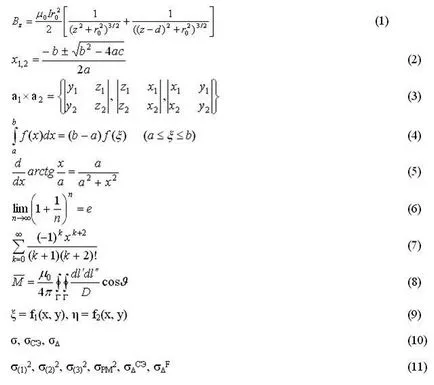
Фиг. 9.3. Примерни формули (стъпки 9)